設備快速指南
D1智能鍵盤
AI鼠標新手操作指南:2步速成法
(任選其中一種模式連接)
步驟1:連接
USB接收器模式
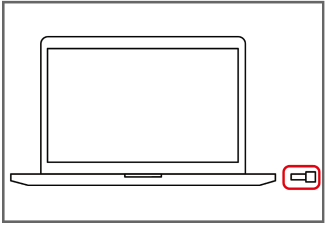
注:本詳細步驟,可參考後文的USB接收器模式連接
藍牙模式
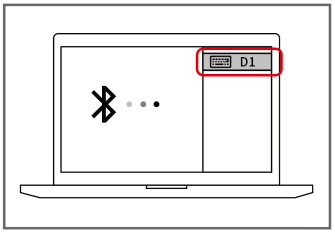
注:本詳細步驟,可參考後文的USB接收器模式連接
有線模式
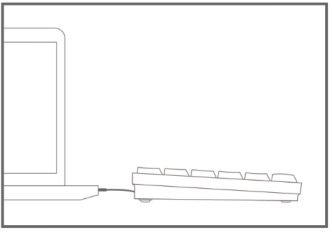
注:本詳細步驟,可參考後文的USB接收器模式連接
步驟二:下載/安裝
進入官網https://madaotek.com/index.php/download-tw下載客戶端並安裝
USB接收器模式
1.打開鍵盤電源開關,此時鍵盤上的F10鍵信號指示燈慢
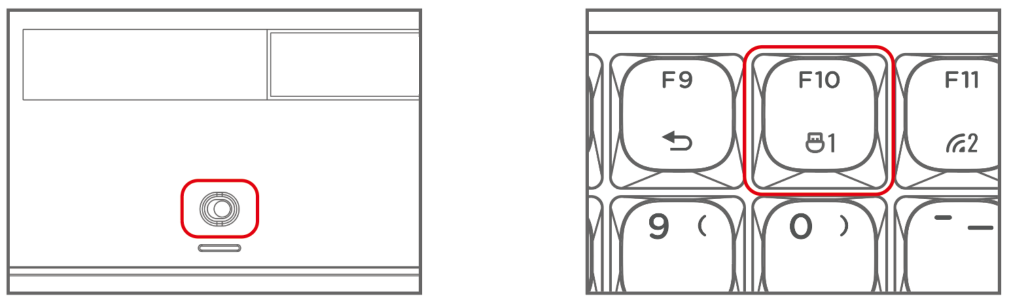
2.從鍵盤背部收納倉中取2.4G接收器
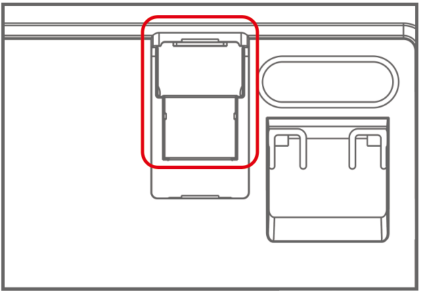
3.將2.4G接收器插入電腦USB接口,鍵盤F10鍵信號指示燈常亮數秒後熄滅,表示連接成功。
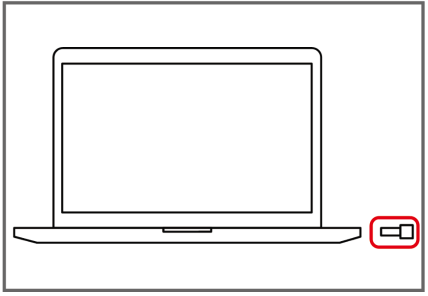
注:1.鍵盤出廠時,默認爲USB接收器模式
2.如果連接未成功,請按照右上角二維碼上的詳細操作步驟重新進行2.4G接收器的配對。
2.如果連接未成功,請按照右上角二維碼上的詳細操作步驟重新進行2.4G接收器的配對。
藍牙模式
1.打開鍵盤電源開關
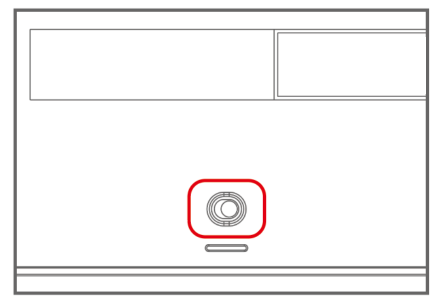
2.長按組合鍵FN+F11/F12直至F11/F12指示燈快閃後鬆手
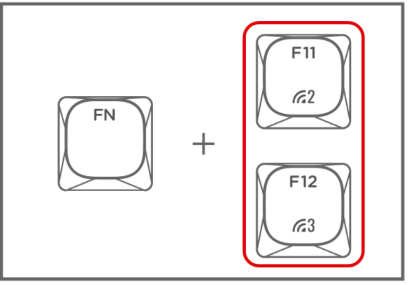
2.開啓設備的藍牙功能,查找並連接藍牙設備“D1”,F11 /F12指示燈常亮數秒後熄滅,表示連接成功。
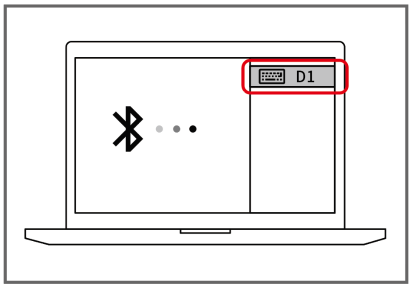
注:藍牙模式(目前僅支持Windows10 1809 Build 17736或macOs10.14.6及以上)
有線模式
1.首先,請先打開鍵盤電源開關;
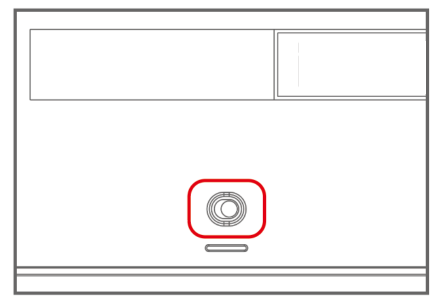
2.將數據線兩端分別連接至計算機和鍵盤
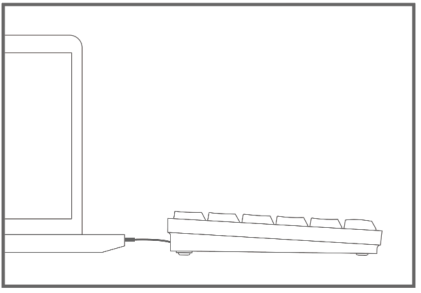
3.此時鍵盤三個通道指示燈常亮5秒後熄滅,表示連接成功。
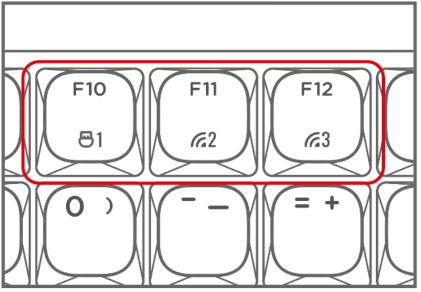
注: 有線模式下不能切換其他信號通道
最後更新日期:2024年11月26日


